Als u wilt weten wat IP-adressen zijneigenlijk in gebruik op een netwerk, is uw beste optie - zo niet uw enige - om ze allemaal te scannen. Dit is meestal iets dat u zou doen met de opdracht ping. Ping bestaat al eeuwen en het is een van de beste manieren om te testen op connectiviteit met een bepaald IP-adres. Maar als het gaat om het scannen van een heel netwerk, al met al de kleinste met slechts een handvol IP-adressen, kan dit een moeizaam proces zijn. Dit is wanneer u op zoek gaat naar een tool die het scannen van IP-adressen automatiseert. Dit is wat we voor u hebben gedaan en we zijn blij om enkele van de beste tools te bekijken die we konden vinden om IP-adressen te scannen.

Vandaag beginnen we met het bespreken van het IP-adresscanning. We zullen in het bijzonder de verschillende redenen beschrijven voor het scannen van IP-adressen omdat, hoewel het leuk is om te weten welke IP-adressen in gebruik zijn, het zin heeft om het te doen. We zullen dan het ping-hulpprogramma nader bekijken. Hoewel ping geen scantool is, ligt het aan de basis van veel scantools voor IP-adressen. Weten wat het kan doen en hoe het werkt, zou dan waardevol kunnen blijken als we naar de verschillende tools kijken. Ten slotte zullen we de kern van de zaak raken en niet alleen een lijst van enkele van de beste tools voor het scannen van IP-adressen geven, maar ook kort bekijken. We zullen de belangrijkste functie van elke tool onderzoeken, waarbij we aandringen op wat elke tool uniek maakt.
IP-adressen scannen - Waarvoor
Anders dan het pure plezier van weten wat IPadressen worden gebruikt, er zijn verschillende redenen waarom u IP-adressen wilt scannen. De eerste reden is veiligheid. Bij het scannen van IP-adressen in een netwerk worden snel ongeautoriseerde apparaten ontdekt. Dit kunnen apparaten zijn die door kwaadwillende gebruikers zijn verbonden om uw organisatie te bespioneren.
Maar zelfs goedbedoelde gebruikers kunnen dat soms welverwoesting door hun persoonlijke apparaten aan te sluiten. Ik herinner me die gebruiker die veel van zijn collega's verhinderde toegang te krijgen tot het bedrijfsnetwerk toen hij zijn thuis-internetrouter ermee verbond. Hij had gewoon een paar extra poorten nodig om een extra testcomputer aan te sluiten en dacht dat hij de in zijn router ingebouwde schakelaar kon gebruiken. Het probleem is dat de router IP-adressen van zijn ingebouwde DHCP-server is gaan uitgeven.
Anders dan om veiligheidsredenen, scannen van IPadressen is ook de eerste stap van veel IP-adresbeheerprocessen. Hoewel de meeste IPAM-hulpprogramma's (IPAM) een vorm van IP-adresscans zullen bevatten, doen veel mensen hun IP-adresbeheer handmatig. Hier kunnen hulpprogramma's voor het scannen van IP-adressen van pas komen.
Voor degenen die geen IP-adresbeheer hebbenproces op zijn plaats, het scannen van IP-adressen is mogelijk nog belangrijker. Het zal vaak de enige manier zijn om ervoor te zorgen dat er geen IP-adresconflicten zijn en het kan worden gezien als een nogal ruwe manier van pseudo-beheer van IP-adressen.
Voer Ping in
Het maakt niet uit waarom u de meeste IP-adressen wilt scannentools zijn gebaseerd op Ping, dus laten we dit antieke hulpprogramma eens bekijken. Ping is uit noodzaak ontstaan in 1983. De ontwikkelaar had een tool nodig om te helpen bij het opsporen van een abnormaal netwerkgedrag dat hij waarnam. De oorsprong van de naam is eenvoudig, het verwijst naar het geluid van sonar echo's zoals die in onderzeeërs worden gehoord. Hoewel het op bijna elk besturingssysteem aanwezig is, varieert de implementatie enigszins tussen platforms. Sommige versies bieden meerdere opdrachtregelopties die parameters kunnen bevatten, zoals de grootte van de payload van elke aanvraag, het totale aantal tests, de limiet voor netwerkhops of het interval tussen aanvragen. Sommige systemen hebben een bijbehorend Ping6-hulpprogramma dat exact hetzelfde doel dient voor IPv6-adressen.
Hier is een typisch gebruik van de ping-opdracht:
$ ping -c 5 www.example.com PING www.example.com (93.184.216.34): 56 data bytes 64 bytes from 93.184.216.34: icmp_seq=0 ttl=56 time=11.632 ms 64 bytes from 93.184.216.34: icmp_seq=1 ttl=56 time=11.726 ms 64 bytes from 93.184.216.34: icmp_seq=2 ttl=56 time=10.683 ms 64 bytes from 93.184.216.34: icmp_seq=3 ttl=56 time=9.674 ms 64 bytes from 93.184.216.34: icmp_seq=4 ttl=56 time=11.127 ms --- www.example.com ping statistics --- 5 packets transmitted, 5 packets received, 0.0% packet loss round-trip min/avg/max/stddev = 9.674/10.968/11.726/0.748 ms
De optie "-c 5" in het bovenstaande voorbeeld vertelt Ping vijf keer te herhalen.
Hoe Ping werkt
Ping is een vrij eenvoudig hulpprogramma. Het stuurt eenvoudig een ICMP-echo-aanvraagpakket naar het doel en wacht tot het een ICMP-echo-antwoordpakket terugstuurt. Het herhaalt het proces een bepaald aantal keren - vijf standaard onder Windows en totdat het standaard handmatig wordt gestopt onder de meeste Unix / Linux-implementaties - en het compileert vervolgens responsstatistieken. Het berekent de gemiddelde vertraging tussen de verzoeken en hun respectieve antwoorden en geeft deze weer in de resultaten. Bij de meeste * nix-varianten geeft het ook de waarde van het TTL-veld van de antwoorden weer, met een indicatie van het aantal hops tussen bron en bestemming.
Om ping te laten werken, moet de ping-host RFC volgen1122 die aangeeft dat elke host ICMP-echo-aanvragen moet verwerken en in ruil daarvoor echo-antwoorden moet geven. De meeste hosts antwoorden wel, maar sommige schakelen die functionaliteit om veiligheidsredenen uit. Firewalls blokkeren vaak ook ICMP-verkeer. Als u een host pingt die niet reageert op ICMP-echo-aanvragen, krijgt u geen feedback, net zoals pingen op een niet-bestaand IP-adres. Om dit te omzeilen, gebruiken veel scanprogramma's voor IP-adressen een ander type pakket om te controleren of een IP-adres reageert.
De beste hulpmiddelen om IP-adressen te scannen
Onze selectie van tools voor het scannen van IP-adressenbevat een beetje van alles. We hebben commerciële software, maar we hebben ook gratis en open-source tools. We hebben op GUI gebaseerde tools, maar ook enkele opdrachtregelprogramma's. Sommige zijn tamelijk complexe hulpmiddelen, terwijl andere slechts uitbreidingen zijn van de ping-opdracht om een manier te bieden om een reeks IP-adressen te scannen zonder meerdere opdrachten te hoeven geven. Ze hebben allemaal één ding gemeen, ze retourneren in elk geval een lijst met alle IP-adressen die reageren.
1. SolarWinds Ping Sweep (GRATIS PROEF)
Als eerste op onze lijst staat een tool van SolarWinds, maker van enkele van de beste tools voor netwerkbeheer. Het bedrijf staat ook bekend om zijn gratis tools. De SolarWinds Ping Sweep tool is gewoon een van de beste tools voor het scannen van IP-adressen. Het maakt deel uit van de De toolset van SolarWinds Engineer, een bundel van meer dan 60 nuttige, op Windows gebaseerde hulpprogramma's voor netwerkbeheer, waaronder Ping Sweep.
De ... gebruiken SolarWinds Ping Sweep is supergemakkelijk. De tool heeft een grafische gebruikersinterface waarin u het IP-adresbereik invoert dat u wilt scannen. Het bereik kan zo groot of zo klein zijn als je wilt. U kunt zelfs een discontinue lijst met IP-adressen uit een tekstbestand scannen. U kunt bijvoorbeeld een lijst met toegewezen IP-adressen uit uw DHCP-server halen en deze gebruiken als invoer voor het hulpprogramma om te zien welke daadwerkelijk worden gebruikt.

- GRATIS PROEF: SolarWinds Engineer's Toolset (inclusief Ping Sweep)
- Download link: https://www.solarwinds.com/engineers-toolset
De Ping Sweep tool pingt alle gespecificeerde IP-adressen enlijst degenen die reageerden. Dit kan nauwelijks eenvoudiger zijn. De resultaten kunnen worden geëxporteerd naar verschillende bestandstypen, zoals CSV, XML of zelfs een webpagina. Op die manier kunt u de resultaten analyseren met uw eigen favoriete tool. Wat de resultaten betreft, deze bevatten niet alleen de IP-adressen van de reagerende hosts. De tool toont ook de responstijd van elk adres en voert een reverse DNS-lookup uit om hun hostnamen te vinden en weer te geven.
Prijzen voor de De toolset van SolarWinds Engineer-inclusief Ping Sweep–Start op $ 1 495. Dit is een per genoemde gebruikersprijs en u heeft één licentie nodig voor elke genoemde gebruiker. Gezien alle andere tools die deel uitmaken van de bundel, is dit de investering zeker waard - en vergeet niet dat er een proefversie van 30 dagen is waarvan u gebruik kunt maken.
Andere tools in de toolset van de SolarWinds Engineer
De De toolset van SolarWinds Engineer bevat veel meer specifieke probleemoplossinghulpmiddelen. Tools zoals DNS Analyzer en TraceRoute kunnen worden gebruikt om netwerkdiagnostiek uit te voeren en complexe netwerkproblemen snel op te lossen. Voor beveiligingsgeoriënteerde beheerders kunnen sommige tools worden gebruikt om aanvallen te simuleren en kwetsbaarheden te identificeren.
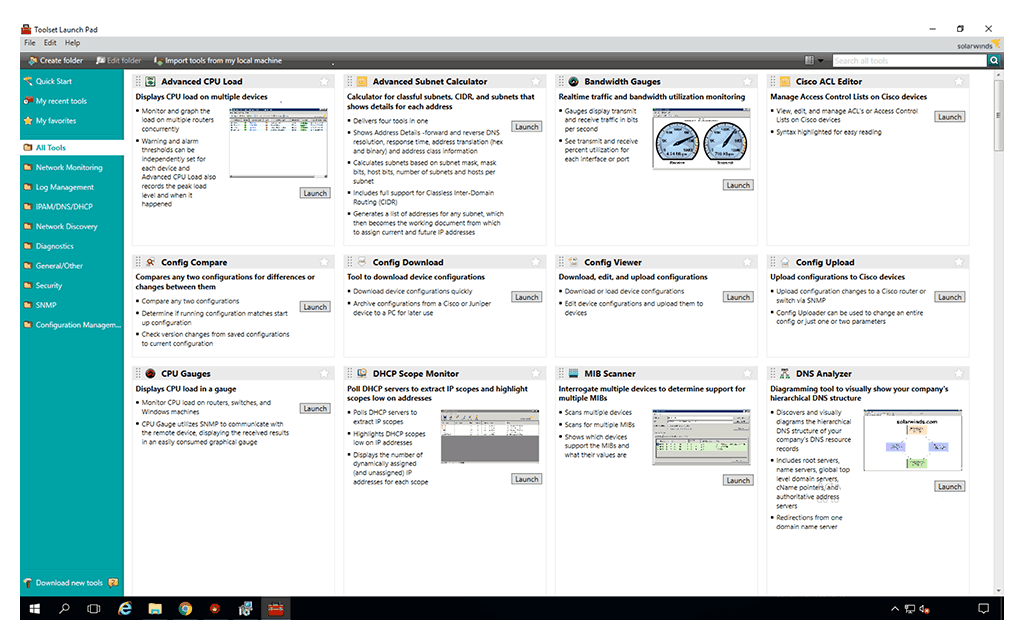
De De toolset van SolarWinds Engineer beschikt ook over een aantal uitstekende monitoring enwaarschuwingsmogelijkheden. Het bevat verschillende hulpmiddelen om uw apparaten te controleren en waarschuwingen te geven voor beschikbaarheid of gezondheidsproblemen. En tot slot kunt u enkele van de meegeleverde tools gebruiken voor configuratiebeheer en logconsolidatie.
Officiële downloadlink: https://www.solarwinds.com/engineers-toolset
Hier is een lijst met enkele van de andere tools die u in de vindt De toolset van SolarWinds Engineer:
- Port Scanner
- Schakel Port Mapper
- SNMP vegen
- IP-netwerkbrowser
- MAC-adresdetectie
- Reactietijd Monitor
- CPU-monitor
- Geheugenmonitor
- Interface Monitor
- TraceRoute
- WAN Killer Network Traffic Generator
- Router wachtwoord decodering
- SNMP Brute Force Attack
- SNMP woordenboekaanval
- Config Compare, Downloader, Uploader en Editor
- SNMP-trap-editor en SNMP-trap-ontvanger
- Subnet Calculator
- DHCP Scope Monitor
- DNS-structuuranalysator
- DNS-audit
- IP-adresbeheer
2. Boze IP-scanner
Ondanks dat het bedrieglijk eenvoudig is Boze IP-scanner maakt uitgebreid gebruik van multithreading, waardoor het wordt gebruikteen van de snelste tools in zijn soort. Het is een gratis multi-platform tool die beschikbaar is voor Windows, OS X of Linux. Omdat het hulpprogramma in Java is geschreven, moet u de Java-runtimemodule hebben geïnstalleerd om het te kunnen gebruiken. Dit is eigenlijk het enige nadeel van de tool. Deze tool pingt niet alleen IP-adressen, maar voert optioneel ook een poortscan uit op gevonden hosts. Het kan ook IP-adressen omzetten in hostnamen en MAC-adressen in leveranciersnamen. Bovendien biedt deze tool NetBIOS-informatie over elke reagerende host.
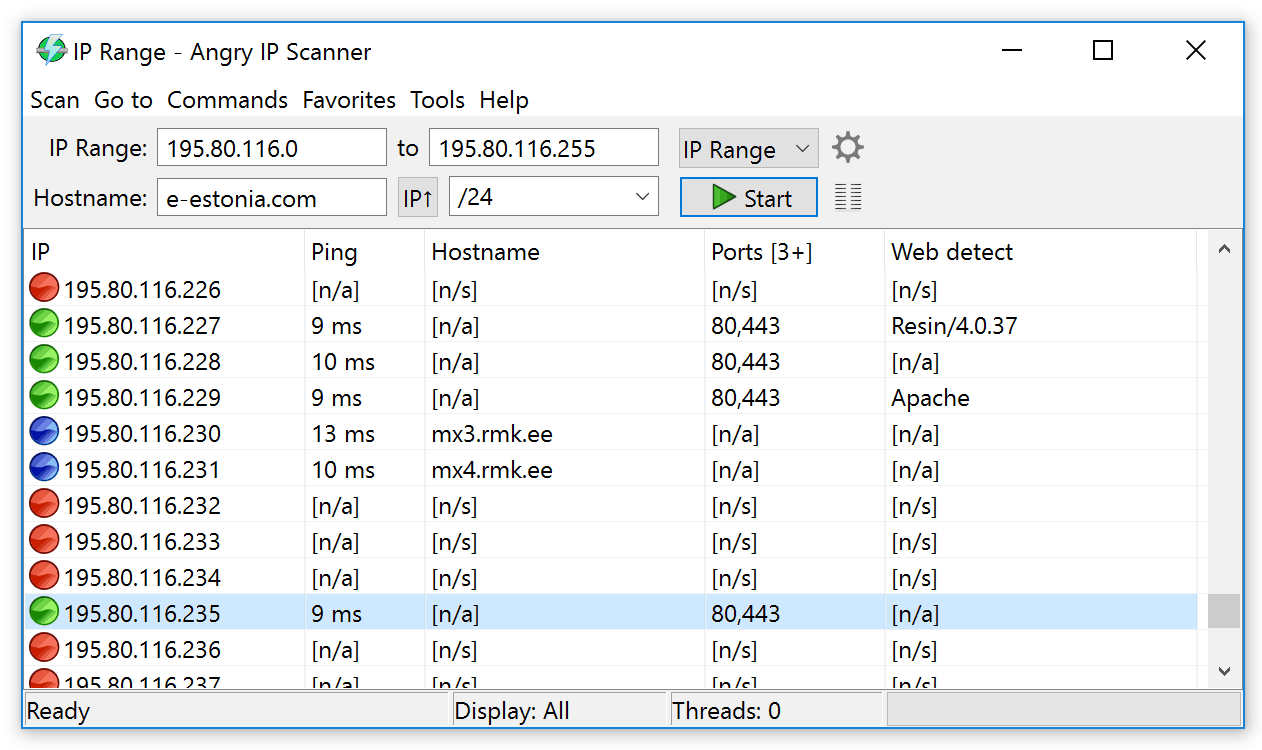
De Boze IP-scanner kan niet alleen complete netwerken en subnetten scannenmaar ook een IP-adresbereik of een lijst met IP-adressen uit een tekstbestand. Hoewel dit een op GUI gebaseerd hulpmiddel is, wordt het ook geleverd met een opdrachtregelversie die u kunt gebruiken als u bijvoorbeeld de functionaliteit van het hulpmiddel in uw scripts wilt opnemen. Wat de scanresultaten betreft, deze worden standaard op het scherm weergegeven in tabelformaat, maar ze kunnen eenvoudig worden geëxporteerd naar verschillende bestandsindelingen zoals CSV of XML.
3. Geavanceerde IP-scanner
Geavanceerde IP-scanner lijkt misschien gewoon een ander gratis IP-adresscanprogramma maar het heeft een interessante draai. De tool, die op Windows draait, is volledig gericht op dat besturingssysteem en beschikt over verschillende Windows-gerelateerde geavanceerde functionaliteiten. Daarover zo meer. De uitgever van de tool beweert dat deze gratis software door meer dan 30 miljoen gebruikers wereldwijd wordt gebruikt. Het is een draagbare tool die geen installatie vereist.
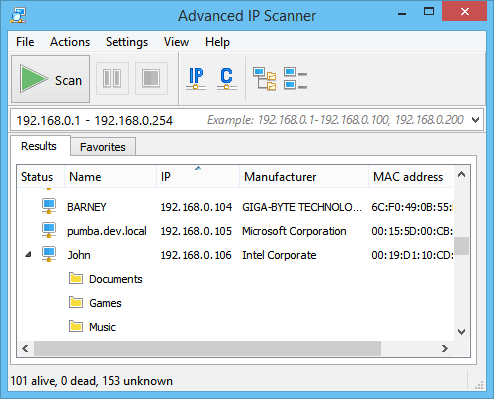
Wat betreft de functionaliteit van de tool, er is een IP voor nodigadresbereik als invoer, maar u kunt ook een tekstbestand met een lijst met IP-adressen leveren. De resultaten die u krijgt met deze tool zijn indrukwekkend. U krijgt natuurlijk de lijst met IP-adressen die hebben gereageerd, maar u krijgt ook de bijbehorende hostnaam, MAC-adres en netwerkinterfaceverkoper. Voor elke reagerende Windows-host krijgt u ook een live lijst met netwerkshares. Met live bedoel ik dat u op elke share kunt klikken om deze op uw computer te openen, op voorwaarde dat u over de juiste toegangsrechten beschikt. U kunt ook een sessie voor besturing op afstand starten met elke gevonden Windows-host met behulp van RDP of Radmin of zelfs op afstand een computer uitschakelen.
4. Netwerkpinger
Netwerkpinger is een andere gratis Windows-tool. De interface is een van de meest intuïtieve die u kunt vinden. De prestaties van de tool zijn een van de beste die u kunt vinden. Het was duidelijk geoptimaliseerd voor de best mogelijke prestaties. Deze tool kan 1000 pings verzenden in slechts 35 ms. Dit gaat snel; erg snel. Netwerkpinger beschikt over verschillende ingebouwde tools. Er zijn geautomatiseerde mass-ping, traceroute, poortscannen, WMI-, DNS- en Whois-zoekopdrachten, een IP-calculator en -convertor en nog veel meer.
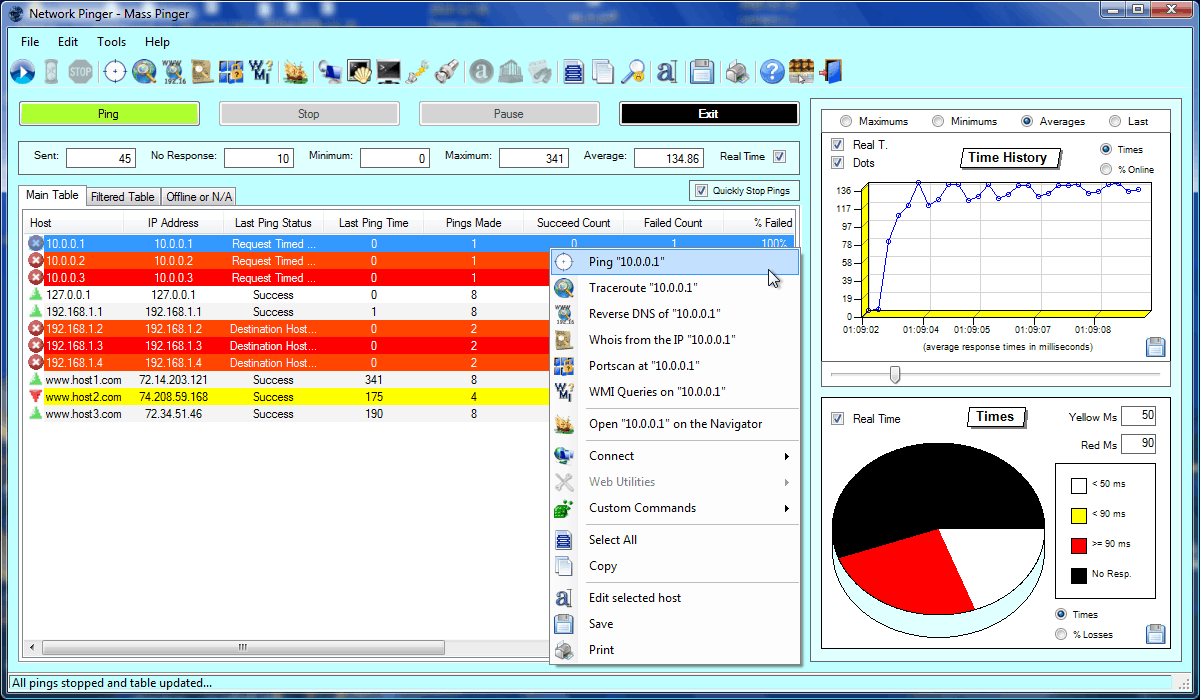
Netwerkpinger maakt veel gebruik van de grafische gebruikersinterfaceen zit vol met visuele functies. Het kan bijvoorbeeld live-grafieken maken terwijl het een ping-sweep uitvoert met een visuele weergave van de belangrijke statistieken, zoals een cirkeldiagram met de reagerende versus niet-reagerende hosts of een grafiek met gemiddelde responstijden.
5. Fping
Fping is gemaakt als een verbetering ten opzichte van ping, en was toen het enige hulpmiddel voor het oplossen van netwerkproblemen. Het is een soortgelijk opdrachtregelprogramma, maar het is heel anders. Zoals ping, Fping gebruikt ICMP-echo-aanvragen om te bepalen of de doelhosts reageren, maar hier eindigt de overeenkomst. Hoewel ping slechts één IP-adres als parameter accepteert, Fping kan worden opgeroepen met veel doel-IP-adressen. De doelen kunnen worden opgegeven als een door spaties gescheiden lijst van IP-adressen. Het hulpprogramma kan ook worden voorzien van de naam van een tekstbestand met een lijst met adressen. Ten slotte kan een IP-adresbereik worden opgegeven of een subnet worden ingevoerd in CIDR-notatie zoals 192.168.0.0/24.
Fping wacht niet op een antwoord voordat devolgende echo-aanvraag, waardoor u geen tijd verliest met wachten op niet-reagerende IP-adressen. Fping heeft ook veel opdrachtregelopties die u kunt gebruiken. Aangezien dit een opdrachtregelhulpprogramma is, kunt u de uitvoer naar een ander commando leiden voor verdere verwerking.
6. Hping
Hping is een ander gratis opdrachtregelprogramma afgeleid vanping. Het is beschikbaar op de meeste Unix-achtige besturingssystemen, evenals OS X en Windows. Hoewel het niet langer in actieve ontwikkeling is, wordt het nog steeds op grote schaal gebruikt. De tool lijkt sterk op ping, maar het is heel anders. Bijvoorbeeld, Hping verzendt niet alleen ICMP-echoverzoeken. Het kan ook TCP-, UDP- of RAW-IP-pakketten verzenden. Het heeft ook een traceroute-modus en kan bestanden verzenden.
Hping kan worden gebruikt als een hulpmiddel voor het scannen van IP-adressen, maar hetkan meer dan dat. De tool heeft een aantal geavanceerde poorten scannen functies. Dankzij het gebruik van meerdere protocollen kan het worden gebruikt voor een aantal elementaire netwerktests. Hping heeft ook enkele geavanceerde traceroute-mogelijkhedenmet behulp van een van de beschikbare protocollen. Dit kan handig zijn omdat sommige apparaten ICMP-verkeer anders behandelen dan ander verkeer. Door andere protocollen na te bootsen, kan deze tool u een betere evaluatie geven van de echte, real-life prestaties van uw netwerk.
7. NetScan-hulpmiddelen
Er zijn twee verschillende versies van NetScan-hulpmiddelen, een betalende genaamd NetScan Tools Pro-editie en een gratis advertentie-ondersteunde genaamd NetScan Tools Basic-editie met een verminderde functieset. Beide zijn toolsets met meerdere hulpprogramma's en beide bevatten een scanprogramma voor IP-adressen genaamd Ping Scan.
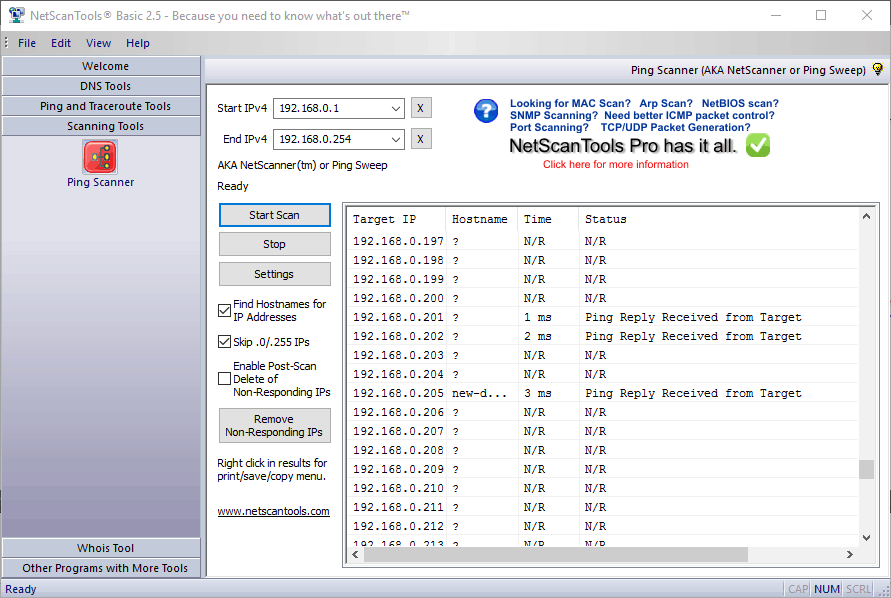
NetScan-hulpmiddelen’Ping Scan neemt een IP-adresbereik als invoer,zoals de meeste andere scanprogramma's voor IP-adressen. Het scant de verstrekte IP-adressen en retourneert een lijst met alle gescande IP-adressen met hun hostnaam (indien op te lossen), gemiddelde responstijd en een status in tekstvorm. Andere handige tools in NetScan-hulpmiddelen omvatten DNS-tools, Ping, Graphical Ping, Traceroute en Whois. Als u alleen de scanfunctionaliteit van het IP-adres nodig heeft, kies dan voor de gratis Basic Edition.
8. MiTeC-netwerkscanner
Als laatste op onze lijst staat een gratis tool genaamd de MiTeC-netwerkscanner. Dit is een ander multifunctioneel hulpmiddel. Het beschikt over een krachtige IP-adresscanfunctie die elke reagerende host binnen het opgegeven bereik kan vinden. De software geeft het MAC-adres, de hostnaam en de responstijd van elk gevonden apparaat weer. Naast het pingen van elke host, kan deze tool ook SNMP-apparaten pollen en hun interfaces weergeven. Het kan ook Windows-computers identificeren en hun aandelen laten zien, ze op afstand afsluiten, externe uitvoering uitvoeren en meer.
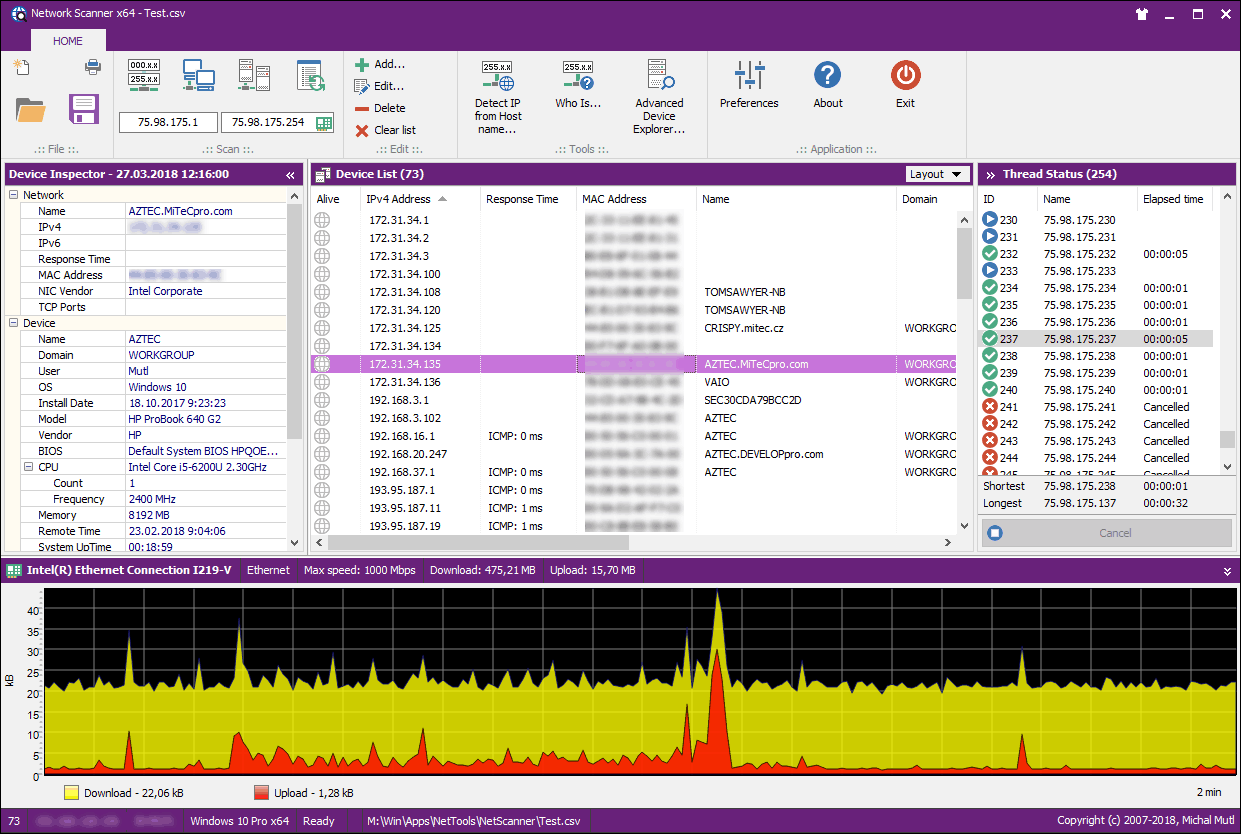
Maar terug naar het scannen van IP-adressen, laten de resultaten zienals een tabel op het dashboard van de software. Ze kunnen vervolgens worden geëxporteerd naar een CSV-bestand om te worden gebruikt met een andere tool. De tool werkt op de meeste moderne versies van Windows - zowel werkstation als server - sinds Windows 7. Wat betreft de andere geavanceerde functies van de tool, er zijn er gewoon teveel om ze allemaal op te noemen. Het omvat bijvoorbeeld een Whois-functie en een DNS-oplossingsfunctie.













Comments